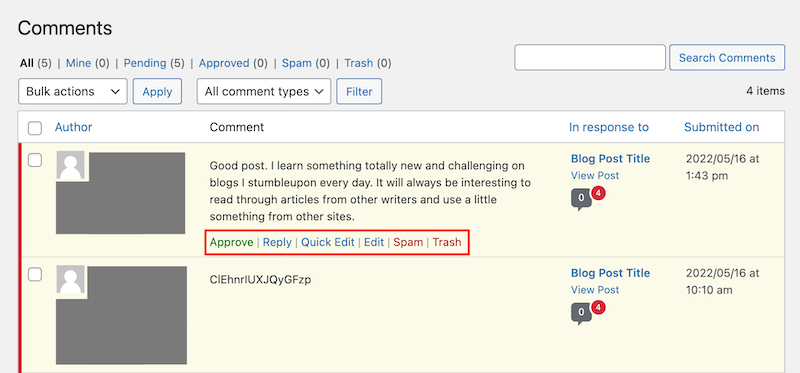Gérer les paramètres de mes commentaires WordPress
WordPress est fourni avec un système de commentaires intégré qui ajoute un bloc de commentaires en bas de vos pages et publications, où les personnes qui vous lisent peuvent partager leurs pensées et leurs idées. Le système de commentaires de WordPress offre un service complet, qui ne nécessite aucun plug-in tiers pour pouvoir ajouter des fonctionnalités de commentaires à votre site. Il existe néanmoins des plug-ins tiers qui permettent d’étendre les capacités des commentaires WordPress.
L’activation des commentaires sur votre site offre de nombreux avantages mais présente également quelques risques. Il est important de prendre conscience des deux avant de commencer à utiliser la fonctionnalité des commentaires dans WordPress. Les commentaires non modérés peuvent vite dégénérer et porter atteinte à la réputation de votre site.
Pourquoi activer les commentaires sur mon site WordPress ?
Le fait de renforcer l’engagement des utilisateurs autour des commentaires WordPress peut améliorer le référencement (SEO) de votre site et créer la preuve sur les médias sociaux que votre contenu est pertinent, à jour, et intéressant pour votre public.
Le fait de proposer un endroit où votre public peut discuter du thème abordé dans votre publication ou sur votre page constitue une réponse à la question que se posent de nombreux créateurs de sites : comment ajouter du contenu sur ma page ? Ce type de contenu généré par les utilisateurs (CGU) peut aider les robots des moteurs de recherche à déterminer la pertinence de votre page par rapport à une requête. De plus, vous pouvez recueillir des commentaires sur le thème abordé, pour améliorer encore votre contenu.
Le fait de créer un espace où vos visiteurs peuvent vous contacter en direct, sans passer par un formulaire de contact, leur permet de revenir souvent pour interagir avec votre contenu. Les commentaires peuvent aussi constituer une source fiable pour la génération de pistes commerciales à des fins de marketing.
Quels sont les risques liés à l’activation des commentaire sur mon site ?
Les commentaires non modérés peuvent saper la confiance que votre public peut avoir dans votre marque ; c’est là le principal risque encouru dans les commentaires WordPress. Les paramètres par défaut des commentaires WordPress sont sécurisés, mais vous pouvez y apporter certaines améliorations pour protéger votre site.
Les spammeurs peuvent essayer de canaliser votre trafic ou de tromper votre public. Poser des limites de bon sens pour les commentaires peut limiter ce risque.
L’activité de modération des commentaires peut devenir une véritable corvée au fur et à mesure de l’augmentation du trafic sur votre site, et exiger bien plus d’efforts que ce que vous souhaitez ou êtes en mesure de fournir. Le fait de vous familiariser avec les différentes options de commentaires WordPress avant de commencer à les utiliser vous permettra de définir une stratégie logique pour vous par rapport aux commentaires.
Une stratégie de commentaires peut s’avérer très restrictive si vous décidez que vous ne souhaitez pas gérer les commentaires et que vous les désactivez complètement, ou très permissive si vous laissez les commentaires ouverts, avec une modération limitée ou inexistante. L’idée est de créer une stratégie qui vous semble logique pour vous et les objectifs que vous avez définis pour votre site.
Quels sont les principes de base de la gestion des commentaires sur mon site ?
Lors que les commentaires sont activés, WordPress ajoute des zones de texte en bas de vos publications et de vos pages, dans lesquelles votre public peut interagir avec votre contenu.
Vous pouvez consulter et gérer les commentaires dans la section Commentaires du tableau de bord WordPress. Les commentaires apparaissent dans plusieurs vues :
- Tous : liste de tous les commentaires.
- Les miens : Vos commentaires, en fonction de votre identifiant de connexion.
- En attente : commentaires en attente d’approbation.
- Approuvés : commentaires ayant déjà été approuvés.
- Spam : commentaires ayant été signalés comme indésirables ou non pertinents.
- Corbeille : commentaires signalés comme indésirables. Ils sont automatiquement supprimés au bout de 30 jours.

Dans cette section, vous pouvez passer la souris sur un commentaire donné pour l’approuver, le signaler comme étant du spam, le déplacer vers la corbeille, le modifier ou y répondre.
Outils de commentaires intégrés WordPress
Voyons à présent les outils intégrés à WordPress pour assurer la modération des commentaires. Vous devez être connecté au tableau de bord WordPress pour pouvoir gérer les paramètres des commentaires.
Sélectionnez une tâche dans la liste suivante pour gérer les paramètres de vos commentaires WordPress :
- Se connecter et ouvrir les Paramètres de discussion
- Désactiver les commentaires
- Empêcher les commentaires anonymes
- Fermer les commentaires sur les anciennes publications
- Limiter le nombre de liens autorisés dans un commentaire
- Créer une liste de modération des commentaires
- Créer une blocklist de commentaires
Se connecter et ouvrir les Paramètres de discussion
Les options de gestion des commentaires se trouvent sur la page Paramètres de discussion de votre tableau de bord WordPress. Voici comment procéder :
- Connectez-vous à votre tableau de bord WordPress. (Besoin d’aide pour vous connecter à WordPress ?)
- Dans le menu de gauche, sélectionnez Paramètres, puis Discussion.
Désactiver les commentaires
Dans la section Paramètres de publication par défaut, vous pouvez désactiver complètement les commentaires en décochant la case Autoriser les commentaires sur les nouvelles publications. Plus personne ne pourra alors commenter les nouvelles publications.
- Connectez-vous à WordPress et ouvrez les Paramètres de discussion. (Me rappeler comment faire)
- Dans la section Paramètres de publication par défaut, décochez la case à côté de Autoriser les commentaires sur les nouvelles publications.
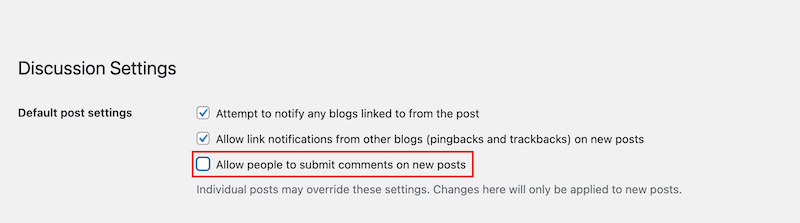
- Faites défiler jusqu’au bas de la page et sélectionnez Enregistrer les modifications.
Remarque : si les commentaires sont activés sur des publications ou des pages individuelles, les paramètres individuels remplaceront les paramètres de publication par défaut de ces publications ou pages.
Retour à la liste des paramètres de commentaires
Empêcher les commentaires anonymes
Si votre site WordPress autorise les commentaires, vous pouvez éviter ceux d’utilisateurs anonymes en cochant la case L’auteur d’un commentaire doit renseigner son nom et son adresse de messagerie, la case Un utilisateur doit être enregistré et connecté pour publier des commentaires ou les deux.
Demander aux gens d’indiquer leurs coordonnées ou de se connecter avant de publier un commentaire est une bonne façon d’éviter le spam de vos commentaires par des robots. C’est aussi un excellent moyen de générer des prospects qui s’intéressent réellement à votre contenu.
- Connectez-vous à WordPress et ouvrez les Paramètres de discussion. (Me rappeler comment faire)
- Dans la section Autres paramètres de commentaires, cochez ou décochez la case à côté des options suivantes pour les activer ou les désactiver :
- L’auteur d’un commentaire doit renseigner son nom et son adresse de messagerie.
- Un utilisateur doit être enregistré et connecté pour publier des commentaires.
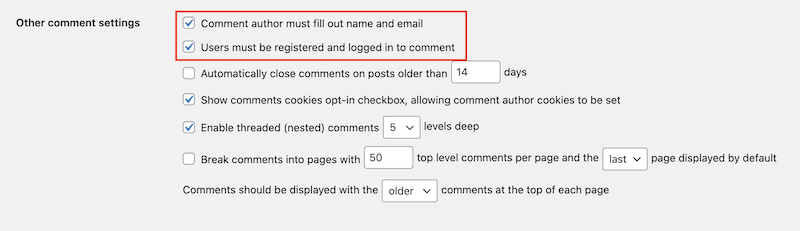
- Faites défiler jusqu’au bas de la page et sélectionnez Enregistrer les modifications.
Retour à la liste des paramètres de commentaires
Fermer les commentaires sur les anciennes publications
L’une des meilleures façons d’éviter que des spammeurs inondent votre file d’attente de modération est de fermer les commentaires des publications antérieures à un certain nombre de jours. WordPress recommande de commencer par les publications datant de plus de 14 jours.
- Connectez-vous à WordPress et ouvrez les Paramètres de discussion. (Me rappeler comment faire)
- Dans la section Autres paramètres de commentaires, cochez la case en regard de Fermeture automatique des commentaires sur les articles de plus de XX jours.
- Sur la même ligne, définissez le nombre de jours souhaités.
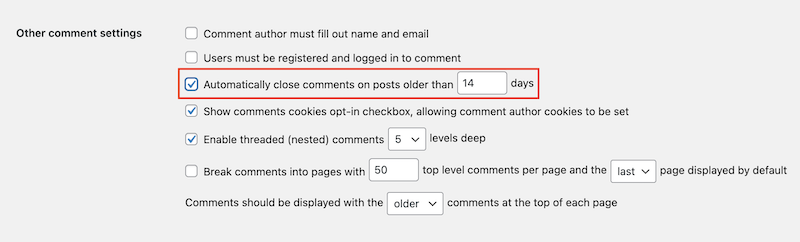
- Faites défiler jusqu’au bas de la page et sélectionnez Enregistrer les modifications.
Remarque : Pour les plans Managed WordPress, ce paramètre est automatiquement défini sur 14 jours. Il est possible de modifier cette limite en fonction des besoins de votre site.
Retour à la liste des paramètres de commentaires
Limiter le nombre de liens autorisés dans un commentaire
Il est possible de limiter le nombre de liens dans un commentaire dans la section Modération des commentaires. Le paramètre par défaut est 2 : tous les commentaires contenant au moins 2 liens seront conservés dans la file d’attente de modération, afin de réduire le risque de voir des spammeurs canaliser le trafic de votre site. Si vous souhaitez modérer tous les liens dans les commentaires, définissez ce paramètre sur 0.
- Connectez-vous à WordPress et ouvrez les Paramètres de discussion. (Me rappeler comment faire)
- Faites défiler l’écran vers le bas jusqu’à la section Modération des commentaires et, sur la première ligne de cette section, modifiez le nombre selon vos préférences. Tous les commentaires disposant au minimum de ce nombre de liens nécessitera automatiquement une approbation.
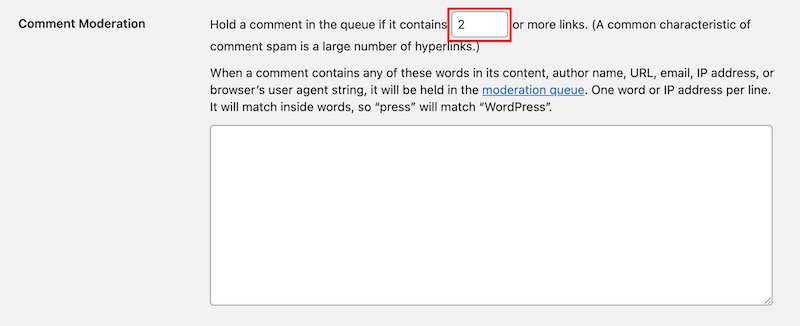
- Faites défiler jusqu’au bas de la page et sélectionnez Enregistrer les modifications.
Retour à la liste des paramètres de commentaires
Créer une liste de modération des commentaires
Le signalement des commentaires pour modération peut s’effectuer en fonction de certains termes apparaissant dans le contenu, le nom de l’auteur, l’URL, l’adresse email, l’adresse IP ou la chaîne d’agent utilisateur du navigateur. Les commentaires faisant l’objet d’une modération sont conservés dans la file d’attente de modération. Il est important de comprendre que vous pouvez ajouter un élément par ligne (valeurs non séparées par des virgules), correspondant chacun à un terme référence : par exemple, « press » correspondra à « WordPress ».
- Connectez-vous à WordPress et ouvrez les Paramètres de discussion. (Me rappeler comment faire)
- Faites défiler l’écran vers le bas jusqu’à la section Modération des commentaires et entrez les éléments à modérer dans le champ (un par ligne). Vous pouvez entrer des mots-clés, des phrases, des adresses IP, des domaines ou des URL, des noms d’utilisateur, ou encore des adresses email.
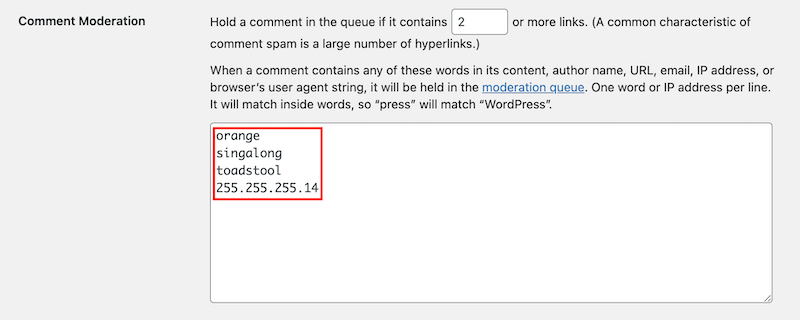
- Faites défiler jusqu’au bas de la page et sélectionnez Enregistrer les modifications.
Retour à la liste des paramètres de commentaires
Créer une blocklist de commentaires
Les commentaires WordPress incluent un paramètre qui permet de créer une blocklist de commentaires dans le champ Clés de commentaires non autorisées afin de faciliter la modération des commentaires. Tout commentaire comportant un terme qui figure dans la blocklist, que ce soit dans son contenu, le nom de l’auteur, l’URL, l’adresse email, l’adresse IP ou la chaîne d’agent utilisateur du navigateur est envoyé dans la corbeille au lieu d’être publié ou conservé dans la file d’attente de modération. Lors de la création de la blocklist, il est important de comprendre que vous devez ajouter un élément par ligne (valeurs non séparées par des virgules), correspondant chacun à un terme référence : par exemple, « press » correspondra à « WordPress ».
- Connectez-vous à WordPress et ouvrez les Paramètres de discussion. (Me rappeler comment faire)
- Faites défiler l’écran vers le bas jusqu’à la section Clés de commentaires non autorisées et entrez les éléments sur blocklist dans le champ (un par ligne). Vous pouvez entrer des mots-clés, des phrases, des adresses IP, des domaines ou des URL, des noms d’utilisateur, ou encore des adresses email.
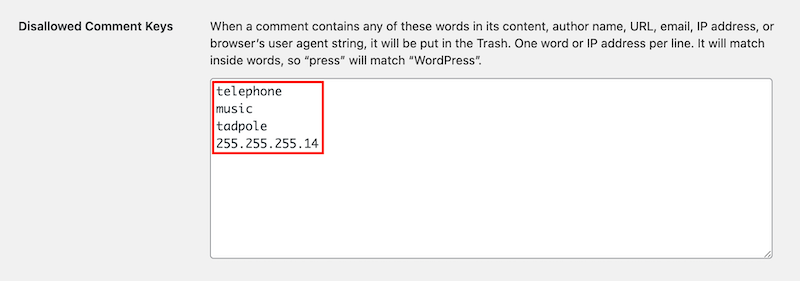
- Faites défiler jusqu’au bas de la page et sélectionnez Enregistrer les modifications.
Retour à la liste des paramètres de commentaires
En savoir plus
- Supprimer les commentaires de mon site WordPress
- Supprimer les commentaires WordPress dans la base de données
- Supprimer les commentaires WordPress d'un utilisateur spécifique
- Supprimer les commentaires WordPress des utilisateurs non enregistrés
- Supprimer tous les commentaires WordPress avant une date spécifique